RJ-4030
Preguntas frecuentes y solución de problemas |
¿Cómo instalar el software utilizando un cable USB? (Para Windows)
También puede descargar e instalar la versión más reciente del software desde la sección [Descargas] de este sitio web.
Para instalar el software desde el CD-ROM, siga los pasos a continuación:
El procedimiento varía dependiendo del Sistema Operativo de la computadora.
(Para este ejemplo se utiliza Windows7).
-
Inserte el instalador del CD-ROM en la unidad CD-ROM de su computadora.
Si aparece la pantalla con el nombre del modelo, seleccione su impresora. Si aparece la pantalla de Idioma, seleccione su idioma.Si no se muestra automáticamente el menú del CD-ROM, abra los archivos en el CD-ROM y haga clic doble en "Start.exe".
-
Haga clic en [Instalación Estándar] ("Standard Installation").
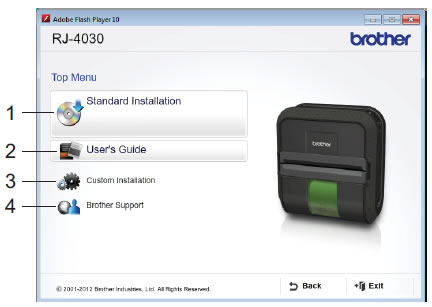
• Elementos de instalación
1- Instalación Estándar ("Standard Installation")
Instala P-touch Editor, el controlador de la impresora, el Programa de actualización de P-touch ("P-touch Update Software") y la Herramienta de ajustes de la impresora ("Printer Setting Tool").2- Guía del Usuario ("User's Guide")
Muestra la Guía del usuario ("User's Guide") y la Guía del usuario de software ("Software User's Guide").3- Instalación Personalizada ("Custom Installation")
Instala individualmente P-touch Editor, el controlador de la impresora, el Programa de actualización de P-touch y la Herramienta de ajustes de la impresora.4- Soporte Brother ("Brother Support")
Muestra el enlace al Centro de Desarrollo de Brother ("Brother Developer Centre") y al Sitio web de soporte de Brother ("Brother Support Website").Usted puede utilizar la Herramienta de ajustes de la impresora para configurar varios ajustes cuando la impresora está conectada a través de USB. Tenga en cuenta que, para poder configurar la impresora, debe tener instalado en la computadora el controlador de la impresora.
-
Lea el acuerdo de licencia y haga clic en [De acuerdo] ("Agree") si usted está de acuerdo con los términos y las condiciones.
- Haga clic en [Instalar] ("Install") para iniciar la instalación y siga las instrucciones en pantalla.
> Usuarios de la RJ-4030, hagan clic aquí
> Usuarios de la RJ-4040, hagan clic aquí
<Para usuarios de la RJ-4030>
-
Cuando se le indique, conecte la impresora a la computadora para terminar la instalación del controlador de la impresora.
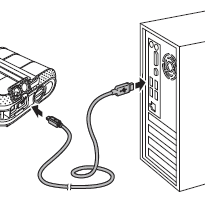
-
Cuando aparezca la pantalla para el registro de usuario en línea haga clic en [OK] o en [Cancelar] ("Cancel").
- Si usted seleccionó [OK], será llevado a la página para el registro de usuario en línea antes de terminar la instalación (se recomienda).
- Si usted seleccionó [Cancelar], la instalación continúa.
-
Haga clic en [Terminar] ("Finish"). La instalación del programa ha terminado.
Cuando se le indique que debe reiniciar la computadora, seleccione [Reiniciar] ("Restart") y haga clic en [Terminar].
<Para usuarios de la RJ-4040>
-
Cuando aparezca la siguiente pantalla, seleccione [Conexión Local (USB)] ("Local Connection (USB)") y haga clic en [Siguiente].
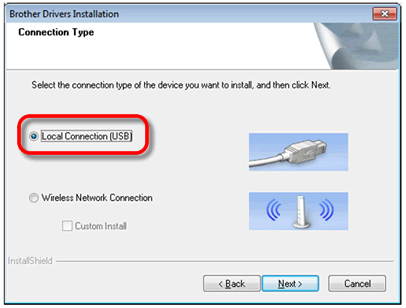
-
Siga las instrucciones en pantalla para instalar el controlador de la impresora. Cuando aparezca esta pantalla confirme que la impresora esté encendida. Cuando se le indique, conecte el cable USB a su computadora y luego a la impresora para terminar la instalación del controlador de la impresora.
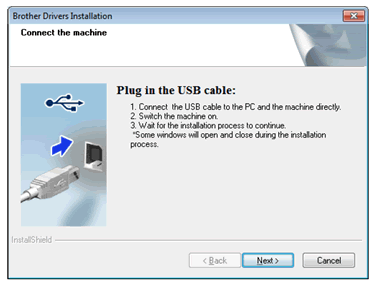
-
Cuando aparezca la pantalla para el registro de usuario en línea haga clic en [OK] o en [Cancelar].
- Si seleccionó [OK], será llevado a la página para el registro de usuario en línea antes de terminar la instalación (se recomienda).
- Si seleccionó [Cancelar], la instalación continúa.
-
Haga clic en [Terminar].
La instalación ha terminado.